- 公開日:
iPhoneの懐中電灯(フラッシュライト)を修理する方法
iPhoneのフラッシュライト(懐中電灯)が機能しない場合、以下の解決策を順番に試してみてください。
カメラアプリを閉じる
iPhoneのフラッシュライトとカメラは同じLEDフラッシュを使用しています。カメラアプリが開いていると、フラッシュライトが機能しない可能性があります。
画面の下から上方向にスワイプしてアプリスイッチャーを開きます。
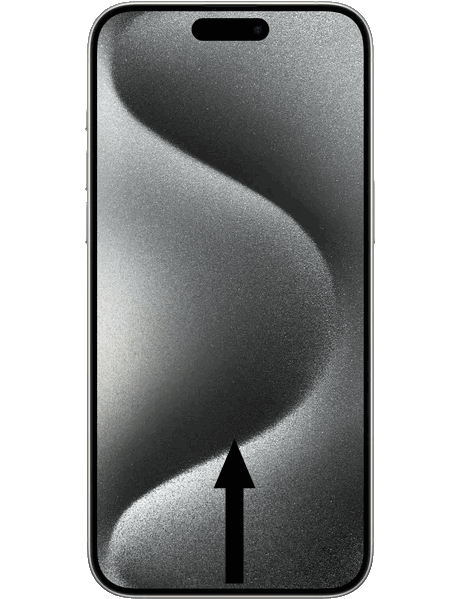
「カメラ」アプリを上方向へスワイプして閉じます。
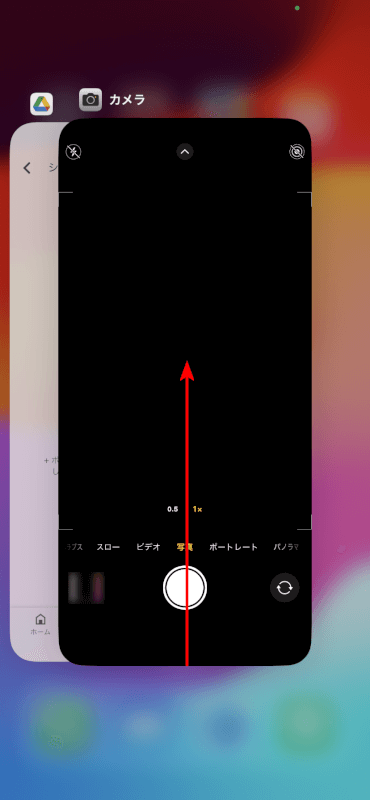
お使いのiPhoneモデルによっては、ホームボタンをダブルクリックしてカメラアプリを閉じます。

iPhoneを再起動する
再起動をすることで、フラッシュライトが機能しない原因となっている一時的なソフトウェアの不具合を解決することがあります。
iPhone X以降の場合
サイドボタンと音量ボタンのいずれかを長押しして、電源オフスライダーが表示されるまで待ちます。

「スライドで電源をオフ」スライダーをドラッグしてデバイスの電源をオフにし、再度サイドボタンを長押しして電源をオンにします。

iPhone 8以前の場合
トップ(またはサイド)ボタンを長押しして、電源オフスライダーが表示されるまで待ちます。
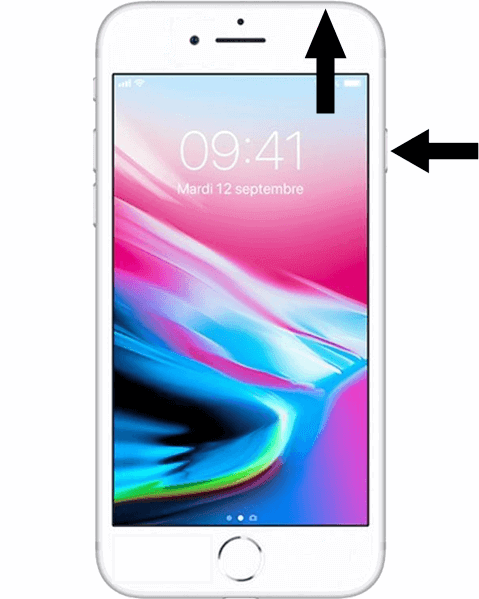
「スライドで電源をオフ」スライダーをドラッグしてiPhoneの電源をオフにし、再度トップ(またはサイド)ボタンを長押しして電源をオンにします。
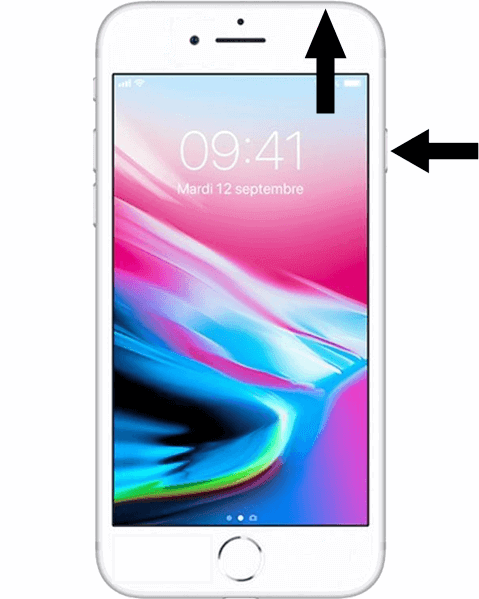
iOSのアップデートを確認する
古いiOSバージョンは、機能に問題を引き起こすことがあります。
「設定」アプリを開きます。

「一般」をタップします。
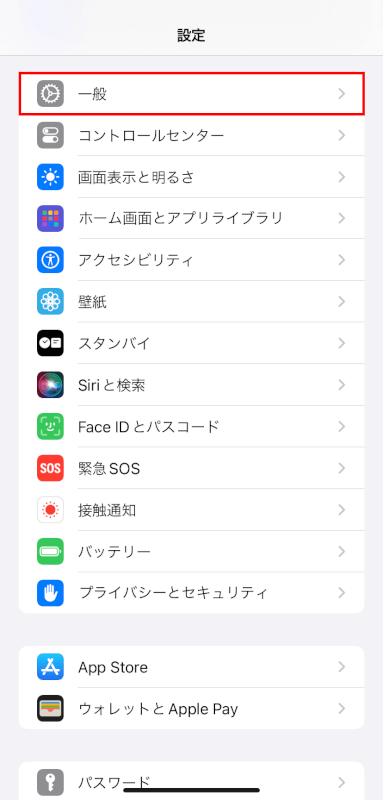
「ソフトウェアアップデート」をタップします。
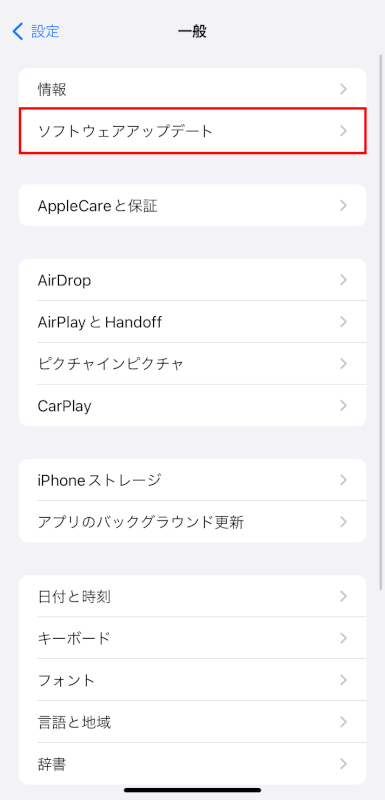
利用可能なアップデートがあるか確認し、あればインストールします。
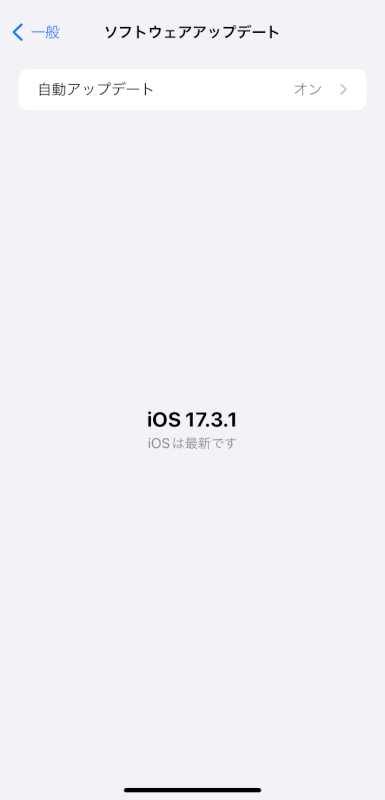
すべての設定をリセットする
フラッシュライトがまだ機能しない場合は、iPhoneのすべての設定をリセットしてみてください。
これによりデータは削除されませんが、システム設定がデフォルトにリセットされます。
「設定」アプリを開きます。

「一般」をタップします。
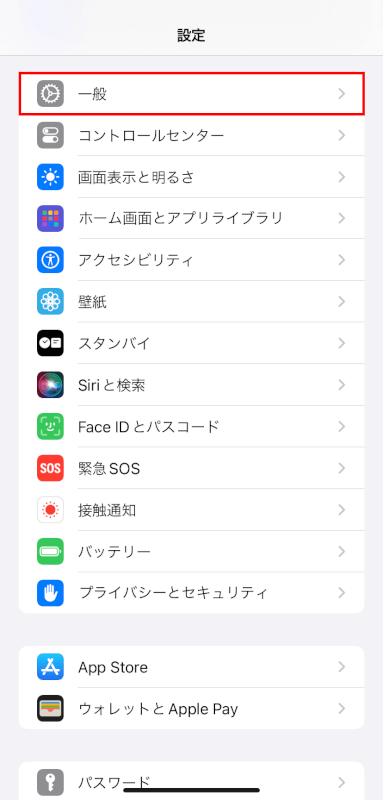
「転送またはiPhoneをリセット」をタップします。
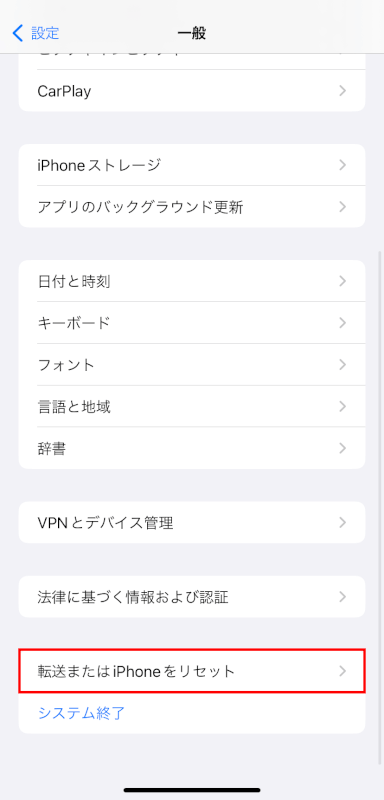
「リセット」をタップします。
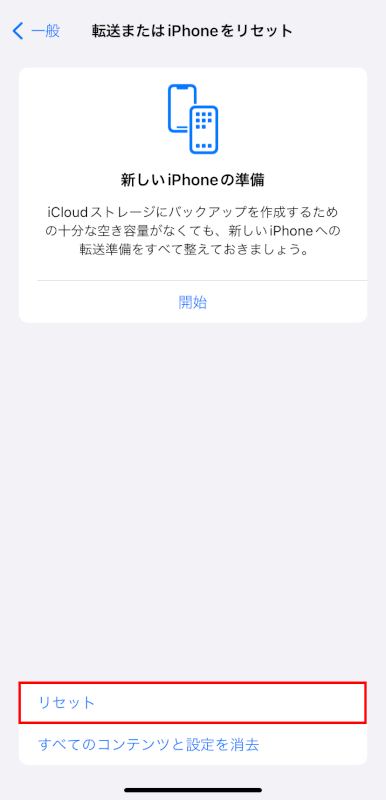
「すべての設定をリセット」をタップします。
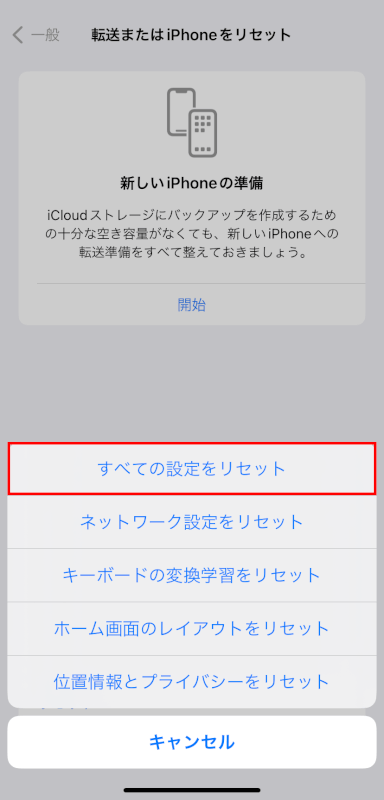
もう一度「すべての設定をリセット」をタップします。
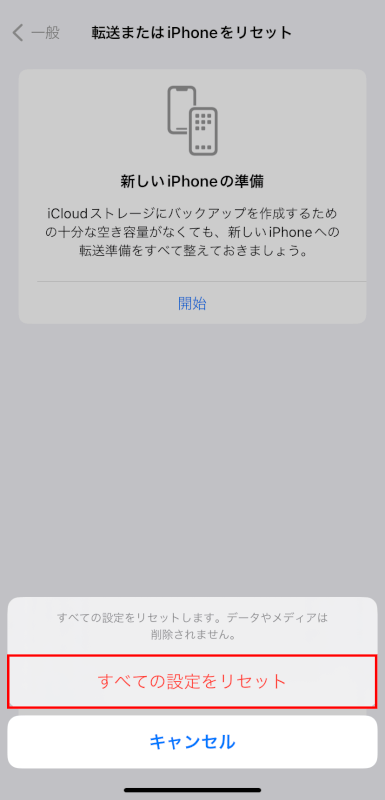
ハードウェアの問題を検査する
iPhoneが落下したり、水にさらされたりした場合、LEDフラッシュが損傷している可能性があります。カメラ横のフラッシュを検査して、明らかな損傷がないか確認してください。
ハードウェアに損傷があると疑われる場合は、Appleサポートに連絡するか、認定サービスプロバイダーに相談してください。
Appleサポートに連絡する
上記の解決策で機能しない場合は、iPhoneに深刻な問題がある可能性があります。Appleサポートに連絡するか、修理を手配してください。
さいごに
iOSのアップデートや設定のリセットなどの操作を行う前は、データ損失を防ぐためにiPhoneをバックアップしておくことが賢明です。
問題は解決できましたか?
記事を読んでも問題が解決できなかった場合は、無料でAIに質問することができます。回答の精度は高めなので試してみましょう。
- 質問例1
- PDFを結合する方法を教えて
- 質問例2
- iLovePDFでできることを教えて

コメント
この記事へのコメントをお寄せ下さい。